滿足各種需求的 4 種最佳 WMV 銅線的逐步教程
您是否需要調整 WMV 影片的幀大小以進行社交媒體分享?或者您必須去除邊緣不需要的物體?無論您的原因是什麼,裁剪 WMV 影片都是現在的最佳選擇。幸運的是,你也在這裡。繼續滾動以了解如何操作 作物WMV 線上甚至離線影片。我們將提供您可以輕鬆遵循的逐步指南。同時,您將進一步了解 WMV 以及如何打開它。
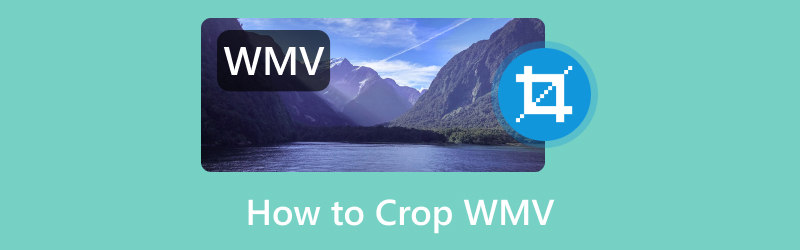
第 1 部分:WMV 簡介
視訊格式的世界可能是廣闊且令人困惑的。在這一部分中,我們將重點放在您可能經常遇到的一種風格,即 WMV 或 Windows Media Video。了解它的全部內容以及如何存取其內容。
什麼是 WMV
Windows Media Video(廣泛稱為 WMV)是最常用的影片檔案格式之一。 WMV 也是 Microsoft 創建的壓縮視訊容器格式。這意味著這些文件因其尺寸小而很受歡迎,同時又保持了良好的影片品質。因此,它是透過網路線上串流媒體和共享的最佳選擇。它還支援各種視訊壓縮編解碼器,例如 Windows Media 7、8、9 和 9 Advanced Profile。不僅如此,還有 WMA 和 WMA Pro。
如何開啟 WMV
在使用不同的方法來裁剪 WMV 之前,您可能想知道如何播放或打開它。開啟 WMV 檔案通常很簡單。在基於 Windows 的系統上尤其如此,其中 Windows Media Player 是其預設媒體播放器。另一個可在 Windows 10 及更高版本上使用的內建播放器是電影和電視。
在電腦或外部儲存裝置上找到 WMV 檔案。
使用滑鼠雙擊找到的 WMV 檔案。它將在 Windows Media Player 或電影和電視上自動開啟並播放。
或者,您可以右鍵單擊 WMV 文件,選擇“開啟方式”,然後選擇所需的播放器。
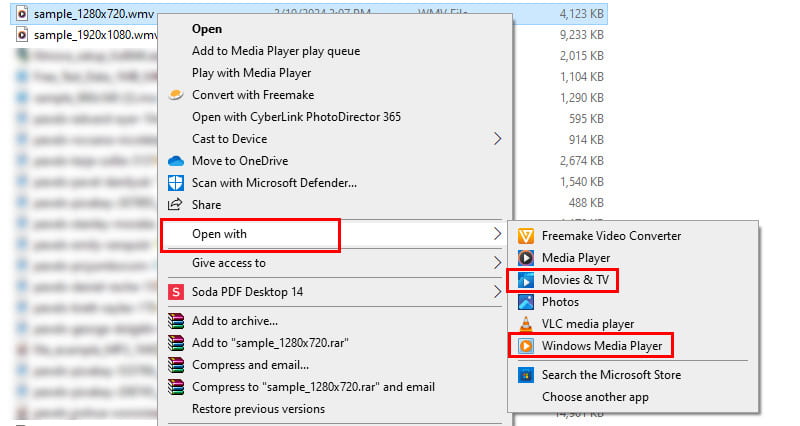
第 2 部分:如何裁剪 WMV 視頻
1. 使用 ArkThinker Video Converter Ultimate 裁剪 WMV 視頻
雖然它的名字表明它是一個視頻轉換器,但它還有更多功能。其中之一是它能夠裁剪您的影片。 ArkThinker Video Converter Ultimate 在其工具箱下提供了Video Cropper。有了它,您可以輕鬆調整剪輯的寬高比。也就是說,您也可以在此處裁剪 WMV 視訊檔案。除該格式外,它還支援 MP4、MOV、AVI、MKV 和 GIF。此外,它還提供預設的寬高比選項,或者您可以根據需要進行自訂。在儲存裁剪後的檔案之前,您可以先使用預覽部分進行檢查。這樣您就會知道還需要編輯哪些內容。話不多說,以下就來了解如何使用它。
透過底部的下載按鈕取得 ArkThinker Video Converter Ultimate 軟體。然後安裝並啟動它。
轉到工具箱標籤。然後,查看並選擇“視訊裁剪器”選項。在彈出的視窗中,按一下加號選項以新增 WMV 檔案。
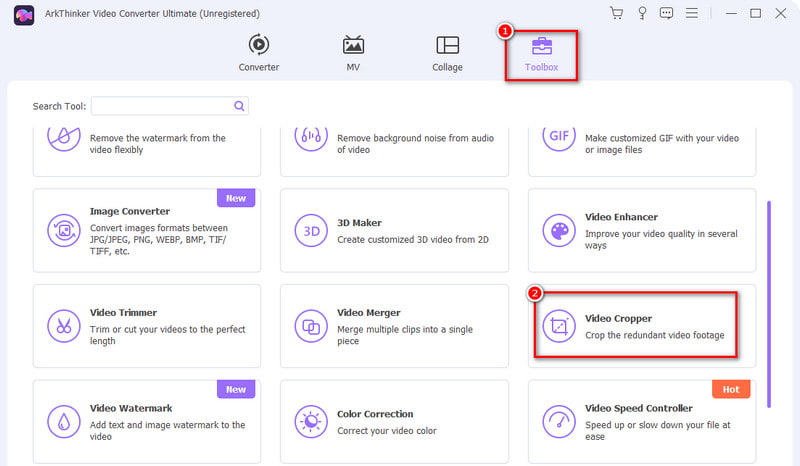
在目前視窗中,根據您的喜好調整裁切框。您也可以根據需要選擇縱橫比。
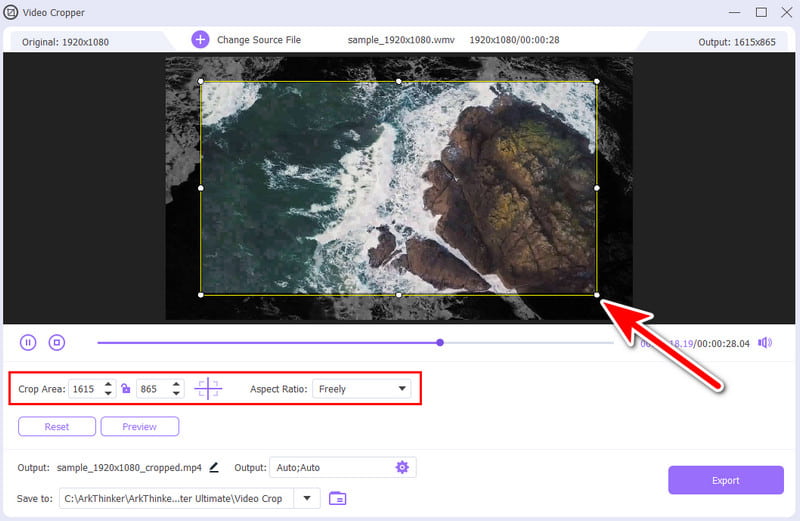
完成後,您可以調整(可選)輸出設置,例如格式、解析度等。最後,選擇「匯出」以儲存裁剪後的 WMV 檔案。
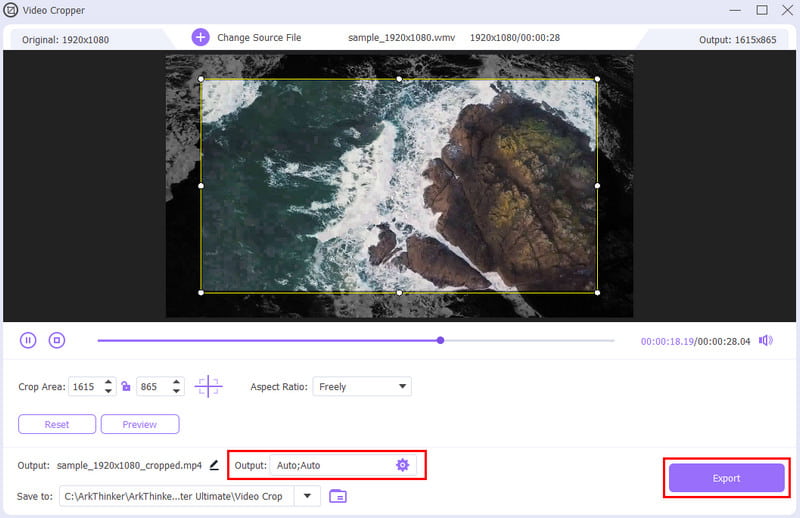
2.使用ArkThinker Video Cropper Online免費裁剪WMV文件
您想要在線上裁剪 WMV 檔案的方法嗎? ArkThinker 免費線上影片裁剪器 有你涵蓋的嗎?它是一個基於網路的工具,可讓您上傳 WMV 檔案並將其精確裁剪為您喜歡的寬高比。除了縱橫比調整之外,它還提供增強裁剪體驗的功能。您可以從預設選項中選擇流行的社群媒體影片尺寸。這意味著您可以將它們放入您的 Facebook 貼文、YouTube Shorts、Instagram 等中。另外,平台具有快速的處理速度,因此您無需等待很長時間即可儲存裁剪後的 WMV。其他格式,如MOV、MP4、FLV、VOB等,也可以在這裡進行裁切。所有這些都是免費的!如果您迫不及待地想了解其工作原理,請參閱以下步驟。
訪問官方 ArkThinker 免費線上影片裁剪器 網站。點擊開始裁剪影片按鈕匯入您要裁剪的 WMV 影片。
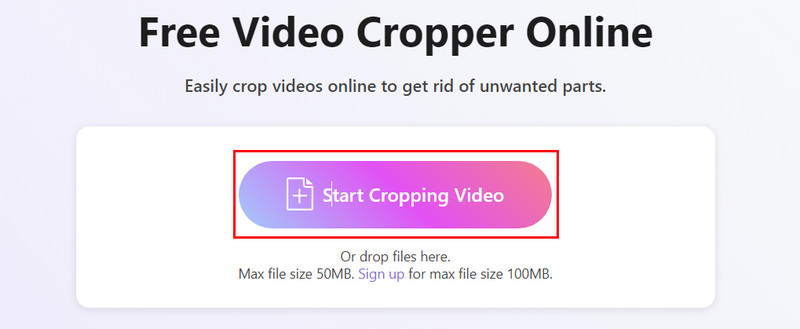
從提供的選項中選擇所需的寬高比,或自行自訂。透過調整裁剪框來做到這一點。
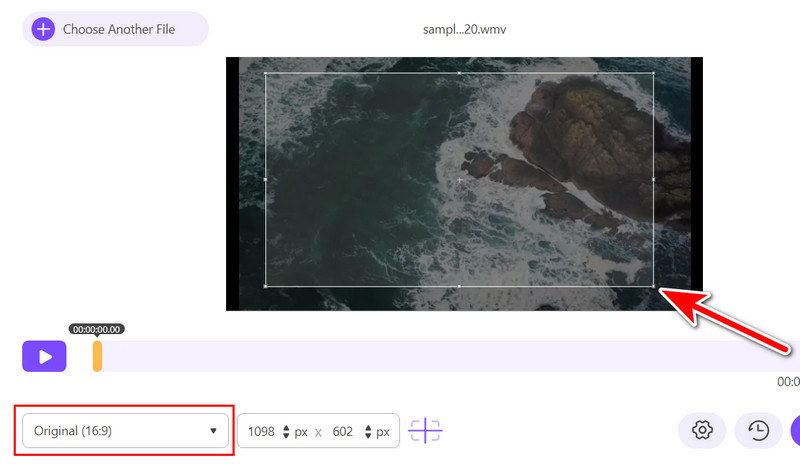
使用“設定”按鈕根據您的需求調整輸出參數。滿意後,點擊「裁剪影片」以儲存檔案。
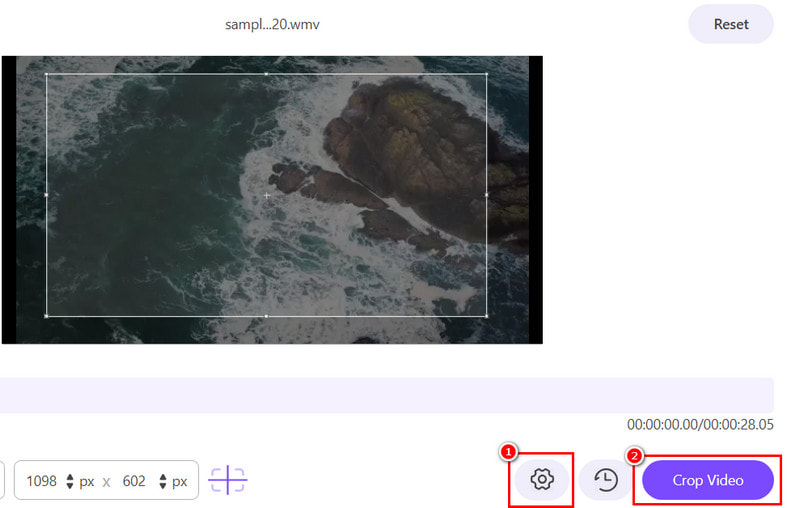
3. 使用 Ezgif 裁剪 WMV 視頻
平台: 網路為基礎的平台
您可以使用的另一個工具 裁剪您的 WMV 視頻 是Ezgif。它是一個免費的線上平台,允許裁剪影片並處理 WMV、MP4、AVI 等格式。它的裁剪功能可讓您使用拖放介面定義要保留的確切區域。您還可以設定寬度和高度,以更好地控制最終的寬高比。若要了解如何執行此操作,請遵循以下指南。
打開您喜歡的網路瀏覽器,搜尋 Ezgif,然後點擊線上裁剪影片檔案。
接下來,點擊您將在目前頁面上看到的“選擇檔案”按鈕。選擇後,點擊上傳影片按鈕。
從工具列中選擇裁切影片。拖曳加號遊標來定義所需的裁切區域。
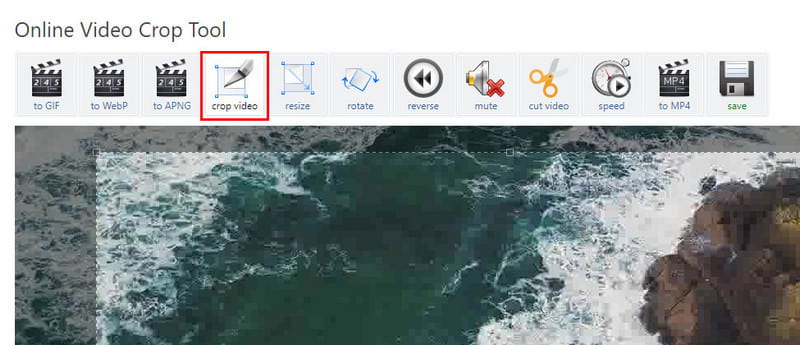
最後但並非最不重要的一點是,單擊“裁剪視頻”開始處理視頻,然後單擊“保存”將其導出。
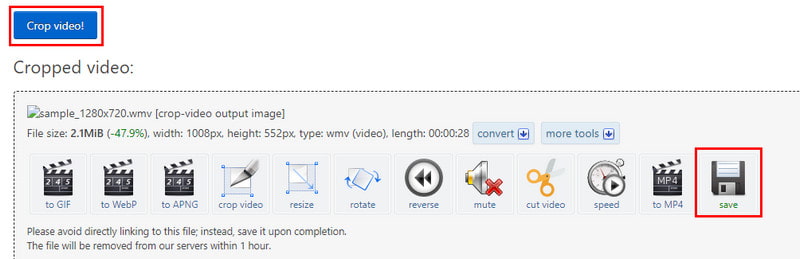
- 它完全免費使用。
- 提供一種簡單的方式來裁剪影片。
- 無需下載額外的軟體。
- 處理較大的 WMV 檔案時會出現延遲。
- 它有一個老式的、不太直覺的使用者介面。
4. 使用 Clideo 裁切 WMV
平台: 網路為基礎的平台
完成我們的 WMV 列表 影片裁切器 工具,我們有Clideo。這是另一個流行的網站,提供各種影片和圖像編輯工具。該平台提供了一種裁剪 WMV 視訊檔案的方法。它還準備了一些社交媒體網站預設設定的不同尺寸。因此,您不需要花費精力或浪費時間來使您的視訊方形。此外,它還支援 WMV、MPG、MP4、MOV 等您還可以裁剪的內容。現在,您可以按照以下簡化步驟來使用它來裁剪影片。
啟動瀏覽器並蒐索 Clideo 影片裁剪器。進入其官方頁面後,按一下「選擇檔案」。
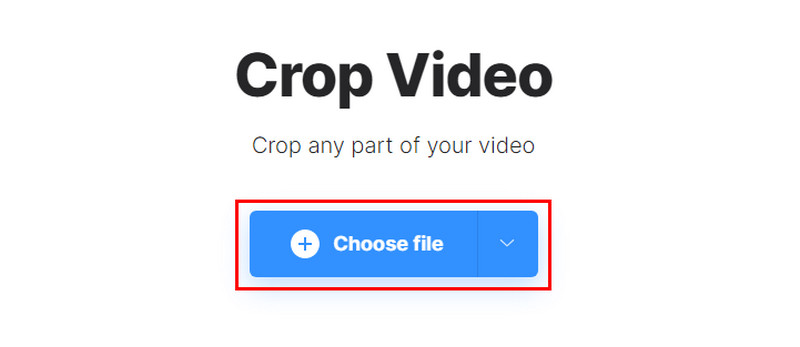
在下面的介面中,選擇您想要的寬高比或根據您的需求調整裁切框。
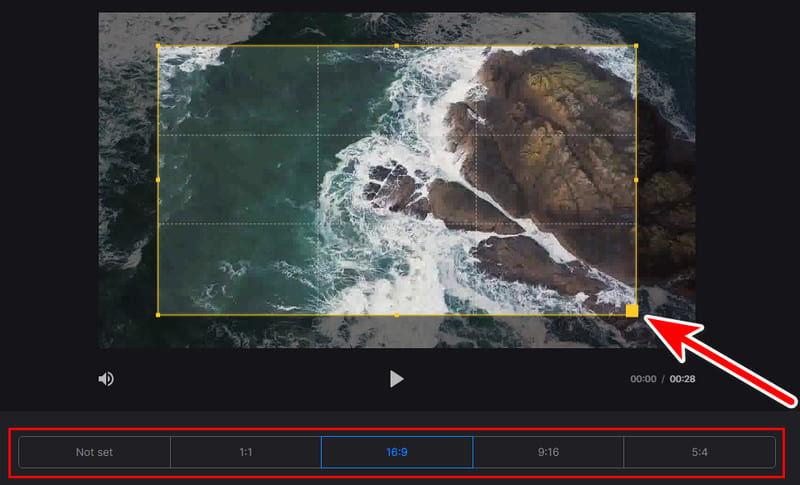
完成後,點擊「匯出」選項將裁剪後的 WMV 檔案儲存到裝置的本機儲存中。
- 直覺且易於使用的介面。
- 允許在儲存裁切檔案之前選擇輸出格式,如 MP4、MOV、VOB 等。
- 它在導出的視頻上添加浮水印。
- 需要付費訂閱才能解鎖其所有功能。
第 3 部分。
WMV 檔案可以編輯嗎?
當然,是的!您可以根據需要編輯 WMV 檔案。您可以根據需要裁剪、修剪或添加濾鏡、效果等。如果您需要可靠的 WMV 檔案編輯軟體,請考慮 ArkThinker Video Converter Ultimate。
如何在 Windows 10 中編輯 WMV 檔案?
如果您正在尋找在 Windows 10 中編輯 WMV 檔案的可靠方法,我們推薦 ArkThinker Video Converter Ultimate。有了它,您可以下載它並嘗試它提供的編輯工具。它提供修剪、裁剪、添加效果、濾鏡、浮水印、音訊等等。
WMV 品質高嗎?
WMV 品質可能有所不同。這取決於用於壓縮的特定編解碼器。大多數時候,WMV 提供良好的品質和壓縮的檔案大小。這就是為什麼上面提到它非常適合共享和線上串流媒體。
總而言之,這樣你就可以輕鬆地 作物WMV 使用我們的指南輕鬆建立文件。在提供的選項中,這些工具最為突出。如果您喜歡線上工具,請考慮 ArkThinker Free Video Cropper Online。它提供了一個簡單直覺的介面。不僅如此,它還支援免費調整輸出參數。然而,如果您需要一個甚至可以離線使用的工具,那麼 ArkThinker Video Converter Ultimate 是適合您的。即使您使用其免費試用版,裁剪後的輸出檔案也不會嵌入浮水印。



